剪映怎么把视频前后调换
更新时间:2024-08-05 16:57:09作者:jiang
剪映是一款功能强大的视频编辑软件,它不仅可以帮助我们剪辑视频,还能进行一系列的特效处理,在视频剪辑过程中,有时我们会需要调换视频的前后顺序,这样可以更好地展现故事情节或者突出重点。剪映怎么把视频前后调换呢?要实现这个操作,我们只需要在剪映中选择要调换顺序的视频片段,然后通过拖拽或者点击菜单中的调换按钮即可完成。这样简单的操作就能让我们轻松实现视频顺序的调换,使得整个剪辑过程更加流畅和符合我们的编辑需求。无论是创作个人视频还是制作专业作品,剪映都能为我们提供便捷的视频编辑功能,让我们的作品更加出彩。
剪映怎样调换视频顺序
具体方法:
1.以华为P50,鸿蒙3.0系统,剪映10.4.0版本为例,打开剪映。点开始创作
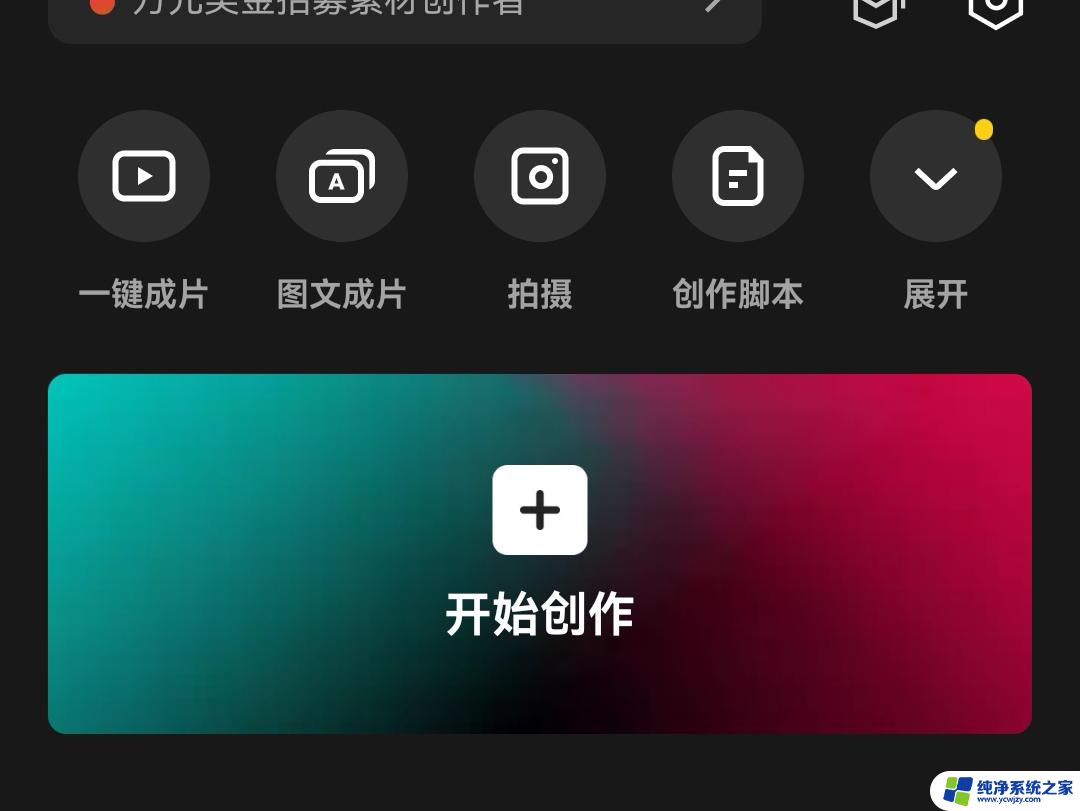
2.选择两段视频,点添加
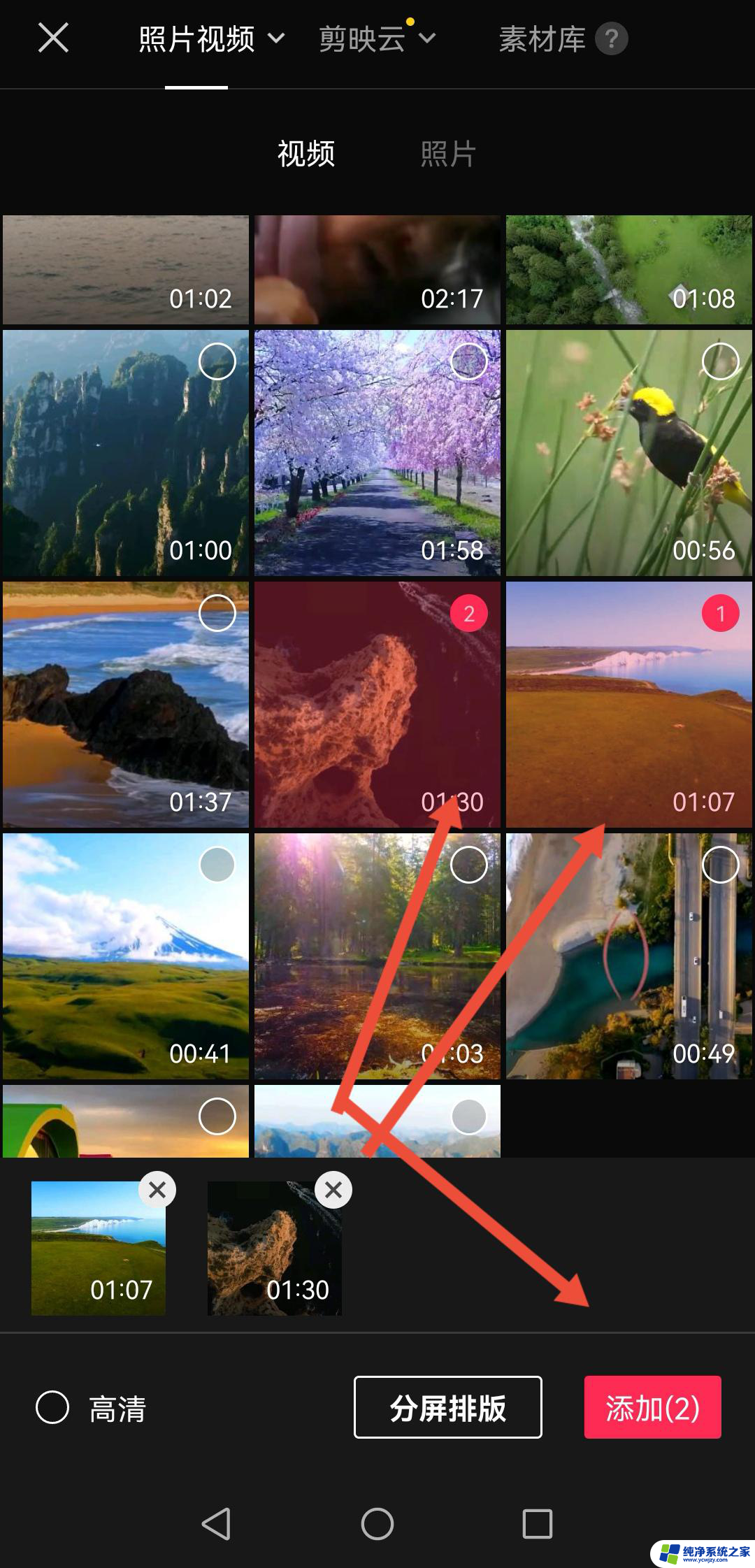
3.按住视频栏的视频向前拖动
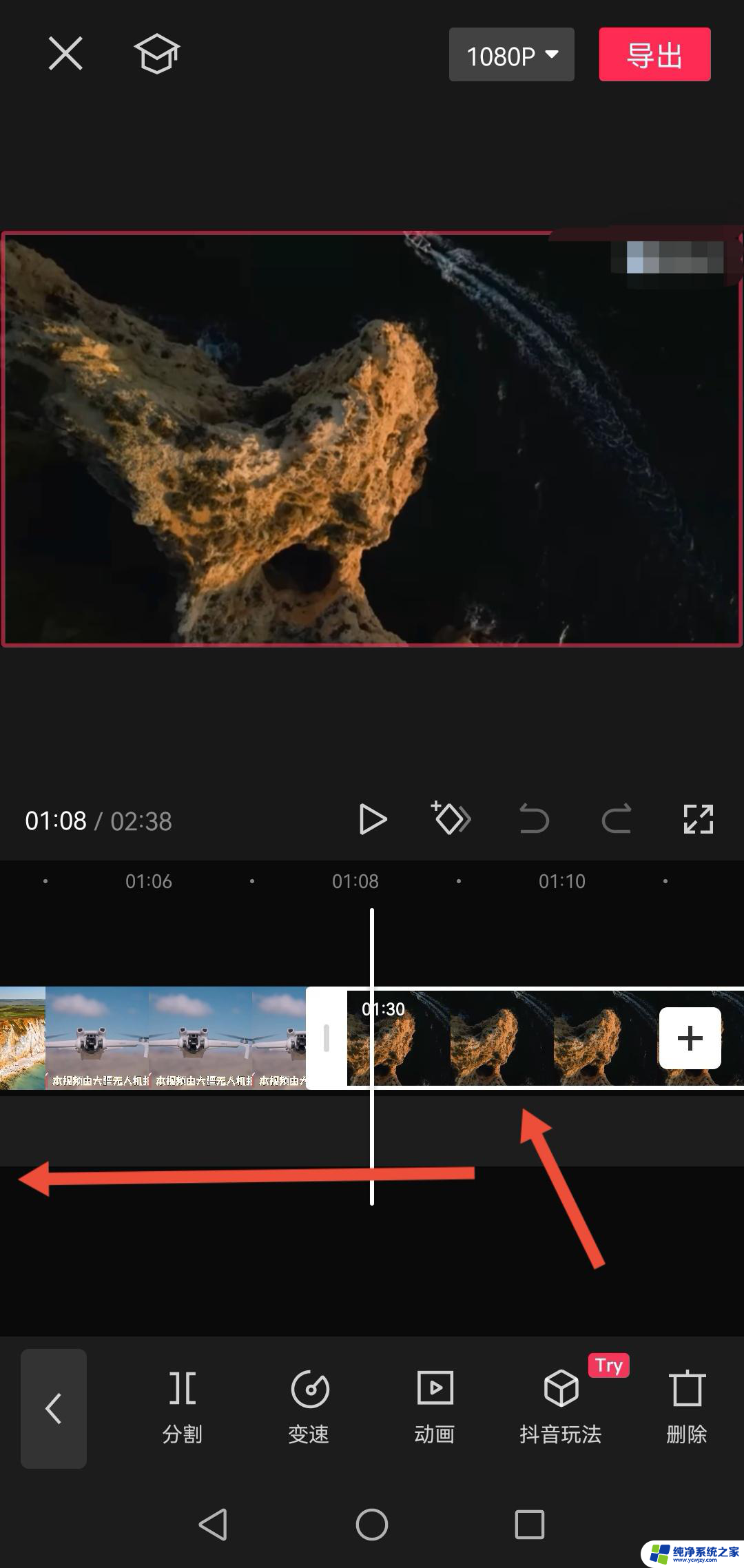
4.视频拖到前面
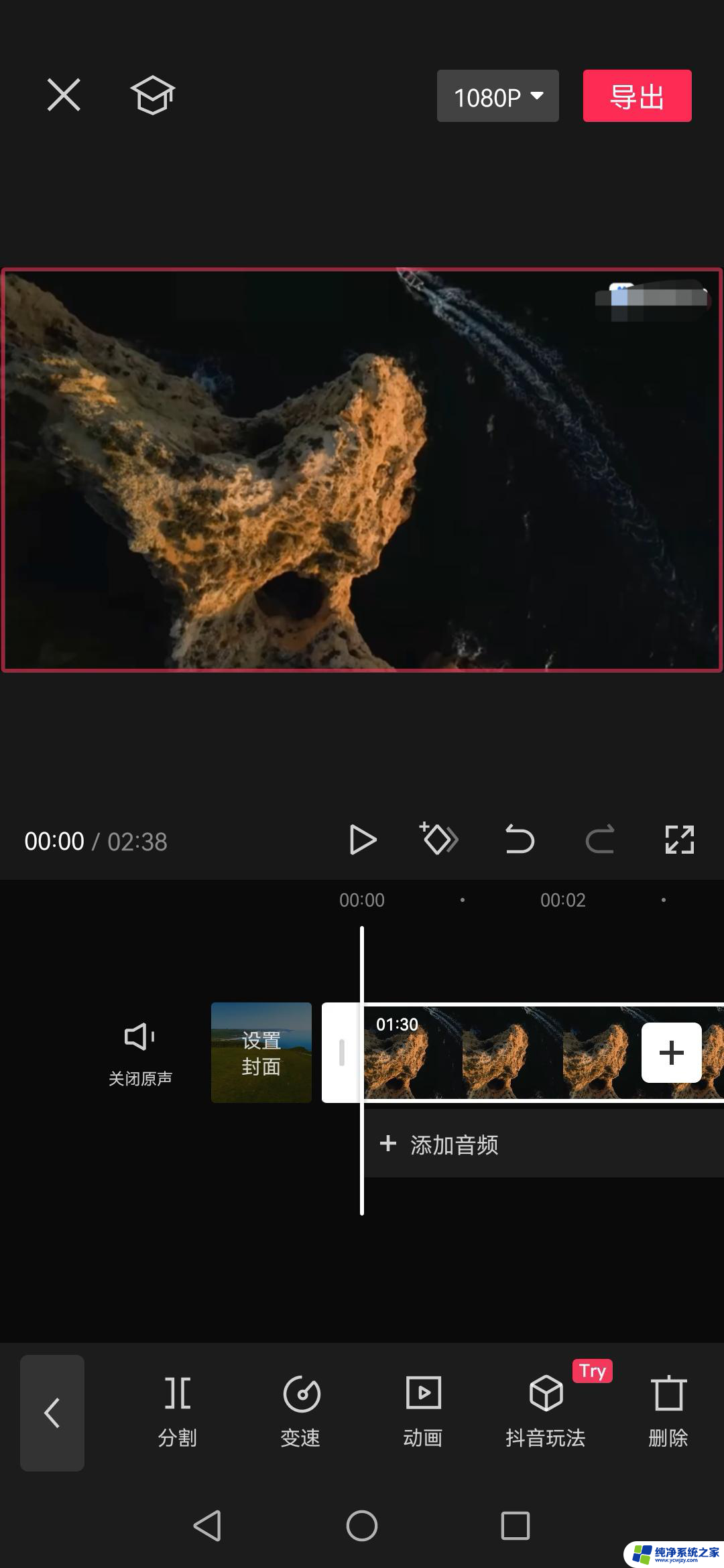
5.视频已调换顺序,点导出即可
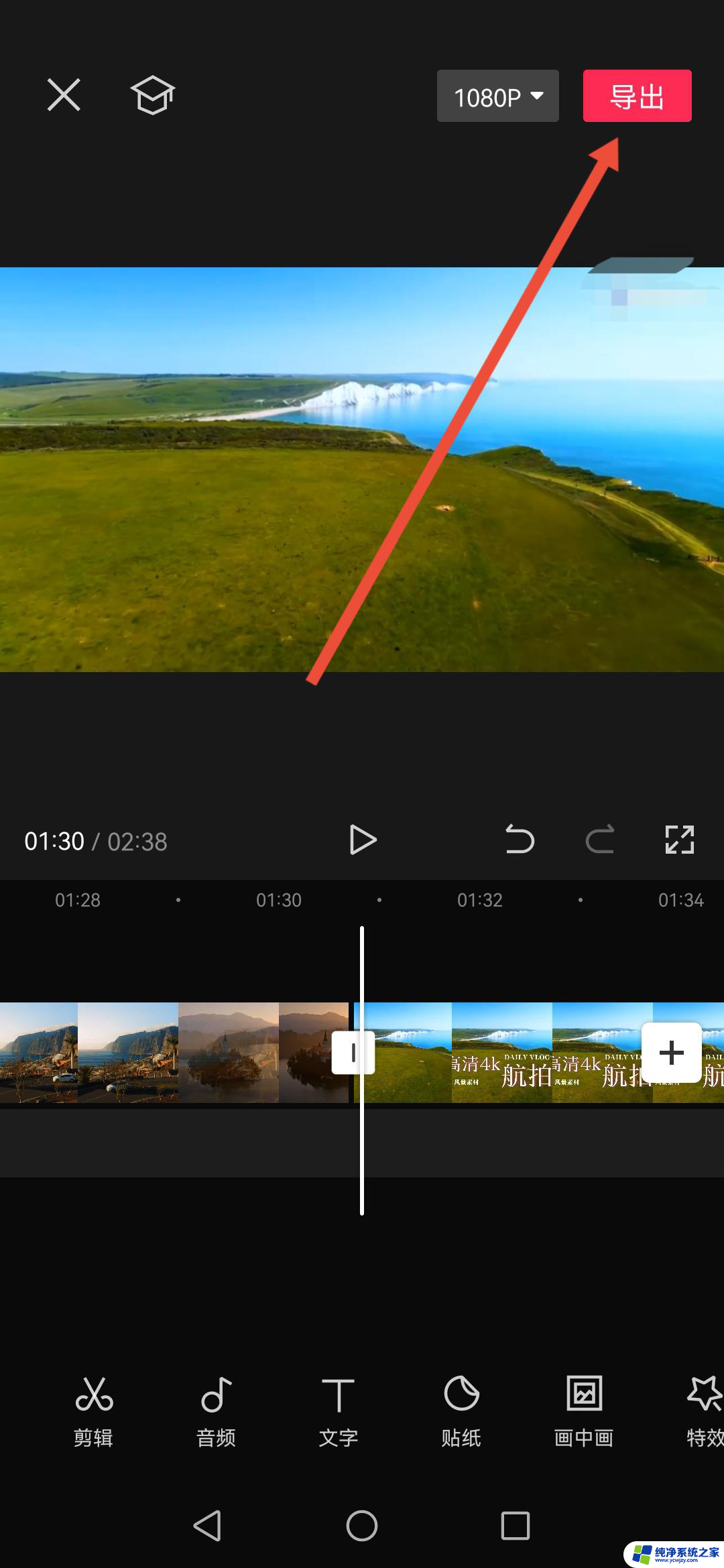
以上就是剪映怎么把视频前后调换的全部内容,还有不懂得用户就可以根据小编的方法来操作吧,希望能够帮助到大家。
- 上一篇: webp文件是什么格式
- 下一篇: 小新联想笔记本怎么进入bios
剪映怎么把视频前后调换相关教程
- 剪映怎么增加视频长度视频 怎样把剪映出来的视频变长
- 剪映怎么把视频变长 怎样把剪映出来的视频变长
- 剪映上下视频怎么做 剪映如何把两个视频上下同屏
- 剪映剪视频为什么会卡 剪映剪辑视频卡顿怎么解决
- 剪映怎么把长视频剪短
- 竖屏视频完美转换横屏视频剪映 怎样在剪映上转换竖屏视频为横屏
- 怎样竖屏变横屏不影响视频,剪映和美图秀秀 剪映怎样把竖屏视频转换为横屏
- 剪映视频字幕合并 剪映怎么把字幕合并到一起
- 剪映怎么把封面放在视频开头 剪映剪辑视频怎么定格开头封面
- 剪映 模糊 剪映视频模糊怎么调
- 如何删除桌面上的小艺建议
- 为什么连接不上airpods
- 小米平板怎么连接电容笔
- 如何看电脑是百兆网卡还是千兆网卡
- 省电模式关闭
- 电脑右下角字体图标不见了
电脑教程推荐
win10系统推荐